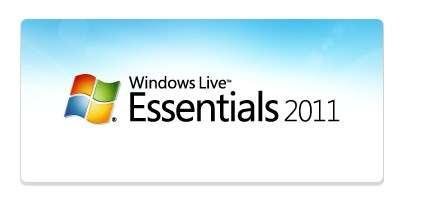 (Fonte da imagem: Baixaki/Tecmundo)
(Fonte da imagem: Baixaki/Tecmundo)
O Windows Live Essentials, falando de maneira simples, é um instalador da Microsoft que traz um pacote com vários programas populares da empresa. Por meio dele, você instala aplicações como o Windows Live Messenger (MSN), Mesh (para sincronização) e o Writer (que serve para escrever textos para o seu blog), além de vários outros.
Tecnologia, negócios e comportamento sob um olhar crítico.
Assine já o The BRIEF, a newsletter diária que te deixa por dentro de tudo
O mais interessante do serviço é que você pode instalar todas as aplicações oferecidas ou escolher apenas o que você quer no seu computador. Posteriormente, você também pode utilizá-lo para desinstalar os programas presentes no pacote, visto que eles podem não aparecer na lista normal de aplicativos presentes na máquina.
Se você quer excluir um programa que foi instalado pelo Windows Live Essentials e não sabe como fazê-lo, continue lendo o tutorial abaixo.
Desinstalando programas pelo Windows Live Essentials
A desinstalação do programa é relativamente simples e pode ser feita pelo próprio Windows, sem a necessidade de um aplicativo auxiliar. Para começar, clique no botão Iniciar e entre no “Painel de Controle”.
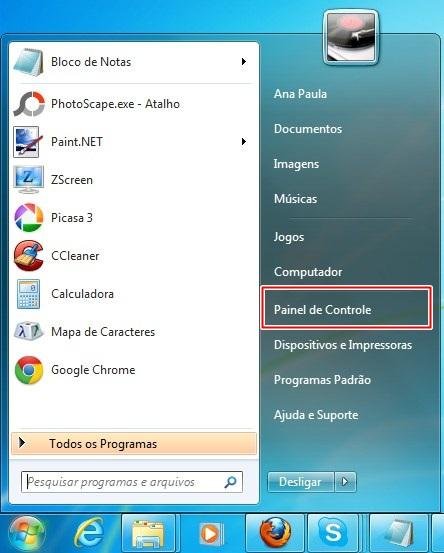 (Fonte da imagem: Baixaki/Tecmundo)
(Fonte da imagem: Baixaki/Tecmundo)
Localize a opção “Programas e Recursos” e clique nela para abrir as suas configurações.
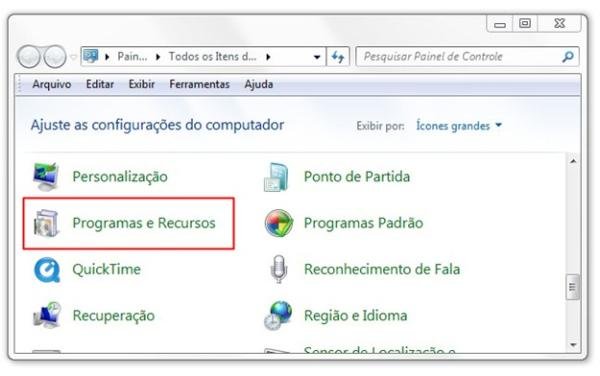 (Fonte da imagem: Baixaki/Tecmundo)
(Fonte da imagem: Baixaki/Tecmundo)
Uma nova janela é aberta. Observe que, na porção direita da tela, há uma lista contendo todos os programas instalados no computador. Nela, localize o Windows Live Essentials, clique nele com o botão direito do mouse e selecione “Desinstalar/alterar”.
 (Fonte da imagem: Baixaki/Tecmundo)
(Fonte da imagem: Baixaki/Tecmundo)
Em seguida, escolha a alternativa “Remover um ou mais programas do Windows Live”.
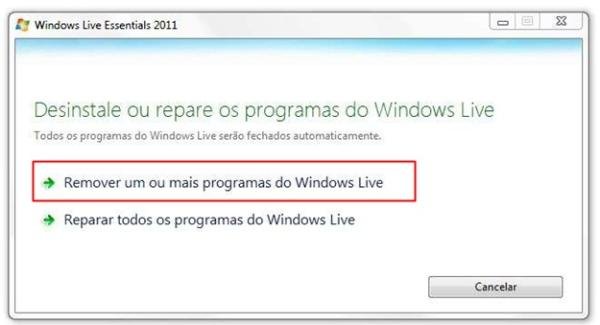 (Fonte da imagem: Baixaki/Tecmundo)
(Fonte da imagem: Baixaki/Tecmundo)
Feito isso, uma nova janela é aberta exibindo todos os recursos do Windows Live instalados no computador. Agora, basta marcar aqueles que você deseja remover e clicar no botão “Desinstalar” para dar sequência ao processo.
 (Fonte da imagem: Baixaki / Tecmundo)
(Fonte da imagem: Baixaki / Tecmundo)
Prontinho! Basta aguardar o final do processo para que a desinstalação do item desejado seja concluída.
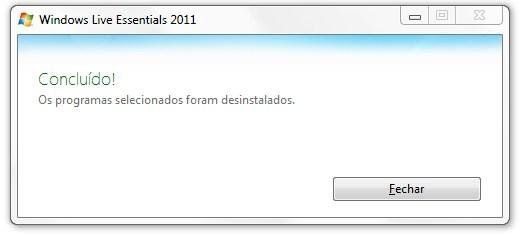 (Fonte da imagem: Baixaki / Tecmundo)
(Fonte da imagem: Baixaki / Tecmundo)
Vale apenas reforçar que tal procedimento não remove o Windows Live Essentials em si, mas apenas os aplicativos que são instalados pelo pacote.
Categorias


























